Excel: pas voorwaardelijke opmaak toe als de cel een formule bevat
Als u voorwaardelijke opmaak wilt toepassen op Excel-cellen die een formule bevatten, kunt u de optie Nieuwe regel gebruiken in het vervolgkeuzemenu Voorwaardelijke opmaak op het tabblad Start .

Het volgende voorbeeld laat zien hoe u deze optie in de praktijk kunt gebruiken.
Voorbeeld: pas voorwaardelijke opmaak toe als de cel een formule bevat
Laten we zeggen dat we de volgende gegevensset in Excel hebben die het aantal gescoorde punten en gespeelde minuten voor verschillende basketbalspelers toont:
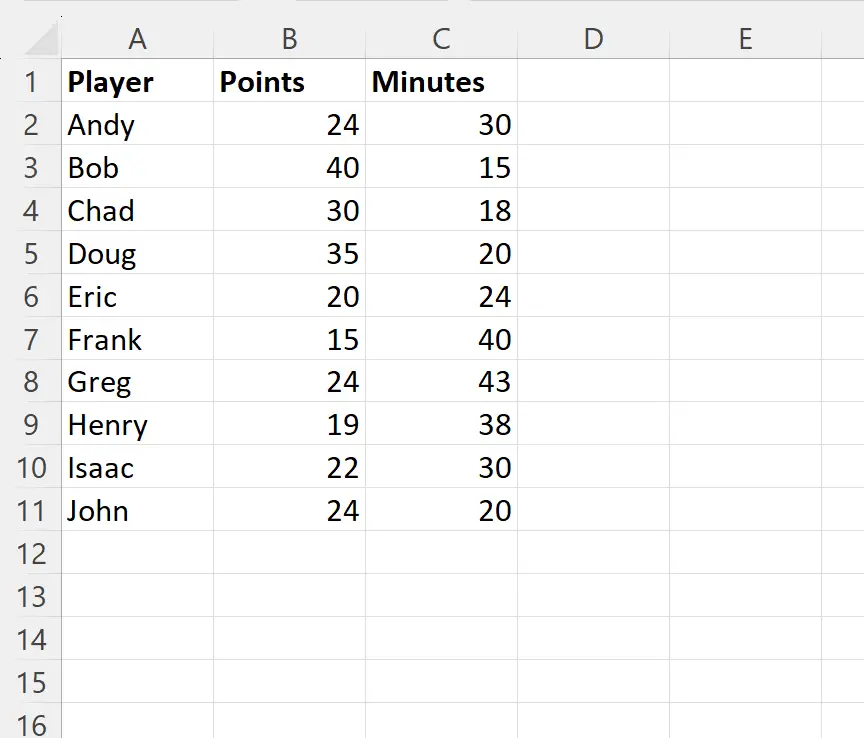
Laten we zeggen dat we een nieuwe kolom maken met de naam Punten per minuut , die we berekenen met de volgende formule in cel D2 :
= B2 / C2
Vervolgens klikken en slepen we deze formule naar elke resterende cel in kolom D:
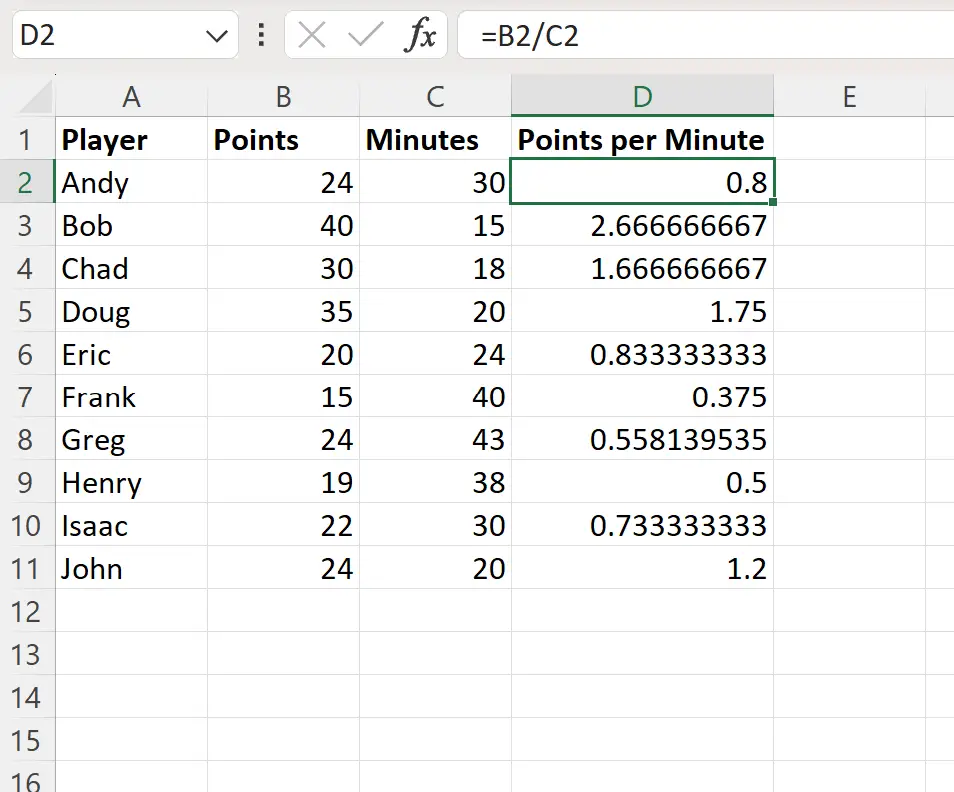
Laten we nu zeggen dat we voorwaardelijke opmaak willen toepassen op elke cel in de gegevensset die een formule bevat.
Om dit te doen, kunnen we het bereik A2:D11 markeren, vervolgens op het vervolgkeuzemenu Voorwaardelijke opmaak op het tabblad Start klikken en vervolgens op Nieuwe regel klikken:

In het nieuwe venster dat verschijnt, klikt u op Een formule gebruiken om te bepalen welke cellen moeten worden opgemaakt , typ vervolgens =ISFORMULA(A2) in het vak, klik vervolgens op de knop Opmaak en kies een vulkleur die u wilt gebruiken.
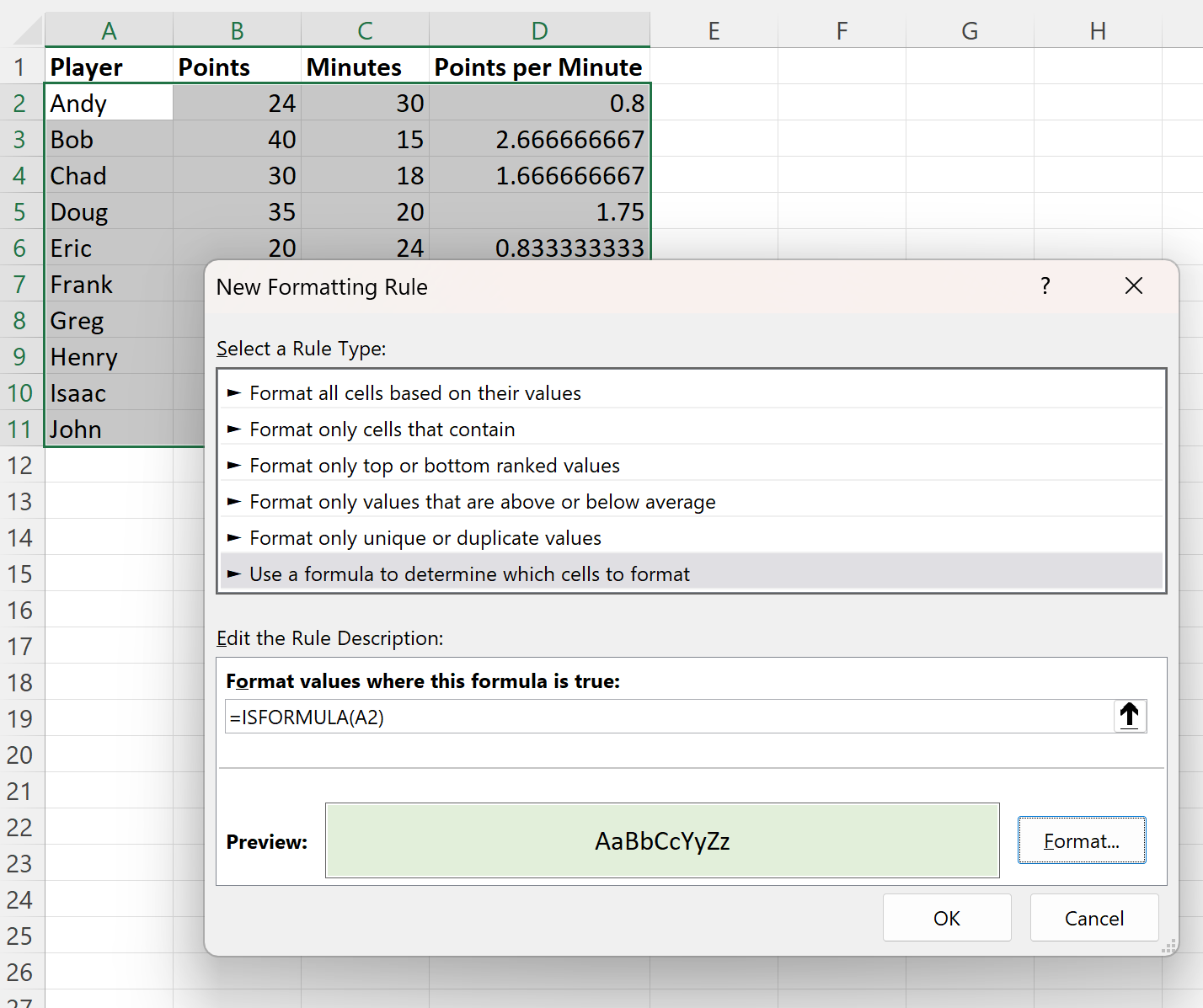
Zodra we op OK drukken, worden alle cellen in het bereik A2:D11 die een formule bevatten gemarkeerd:
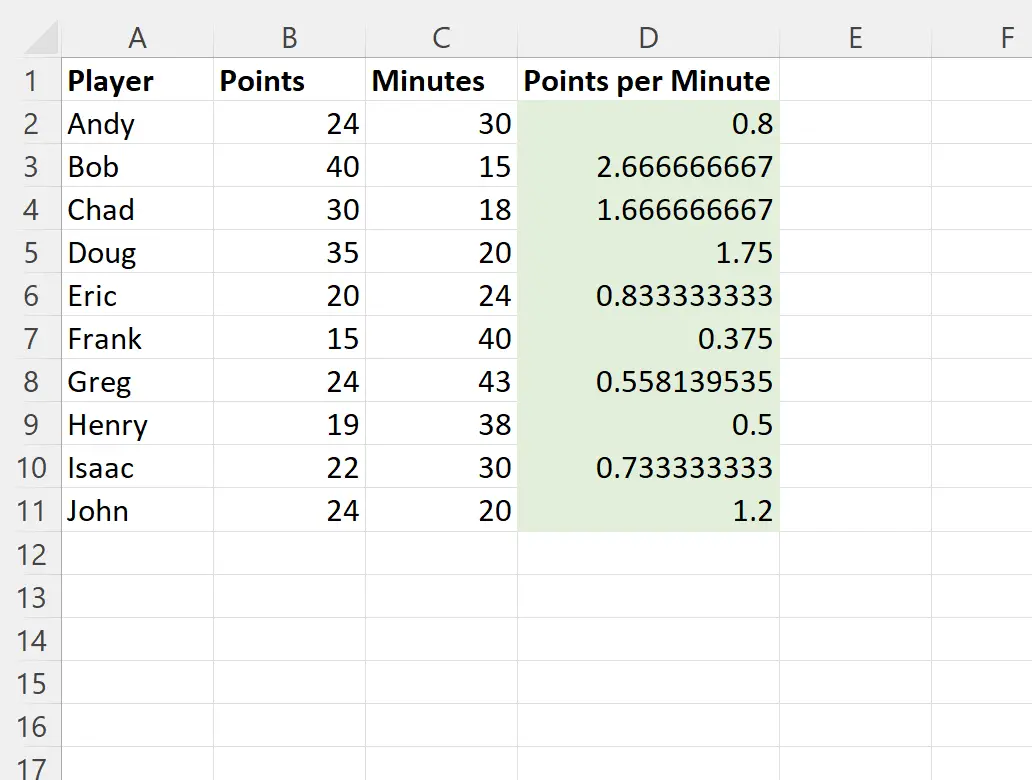
We kunnen zien dat elke cel in de kolom Punten per minuut nu gemarkeerd is omdat elk van deze cellen een formule bevat.
Er zijn geen andere cellen gemarkeerd omdat geen enkele andere cel in de gegevensset een formule bevat.
Opmerking : We kiezen ervoor om in dit voorbeeld een lichtgroene vulling te gebruiken voor de voorwaardelijke opmaak, maar u kunt elke gewenste kleur en stijl kiezen voor de voorwaardelijke opmaak.
Aanvullende bronnen
In de volgende zelfstudies wordt uitgelegd hoe u andere veelvoorkomende bewerkingen in Excel uitvoert:
Excel: pas voorwaardelijke opmaak toe op basis van meerdere tekstwaarden
Excel: Pas voorwaardelijke opmaak toe op basis van meerdere voorwaarden
Excel: pas voorwaardelijke opmaak toe als de cel tussen twee datums ligt